Introducción
Este documento describe los pasos para configurar RADKit y muestra la configuración necesaria para iniciar su uso con productos de colaboración.
Requirements
Cisco recomienda que tenga conocimientos sobre estos temas:
- Conocimiento básico de cualquier producto de VOS Collaboration
- Conocimientos básicos de Acceso CLI/SSH
Componentes Utilizados
La información que contiene este documento se basa en las siguientes versiones de software y hardware.
- Cisco Unified Communications Manager 12.5 y 14.0
La información que contiene este documento se creó a partir de los dispositivos en un ambiente de laboratorio específico. Todos los dispositivos que se utilizan en este documento se pusieron en funcionamiento con una configuración verificada (predeterminada). Si tiene una red en vivo, asegúrese de entender el posible impacto de cualquier comando.
Terminology
RADKit: Se trata de un conector que proporciona acceso remoto seguro a los dispositivos del usuario a los ingenieros y partners del Cisco TAC. Admite varios protocolos para interactuar con dispositivos, como SSH o HTTP/HTTP.
Servicio RADKit: Este es el lado del Servidor. El Usuario se encarga de gestionarla y gestionarla en su totalidad. Desde el lado del servidor, los controles de usuario, quién puede acceder a los dispositivos y durante cuánto tiempo. El servicio Radkit debe tener conectividad con los dispositivos de la red para poder acceder a ellos.
Cliente RADKit: Este es el lado del Cliente. Se trata del PC utilizado para conectarse a los dispositivos de la red del usuario.
Arquitectura RADKit
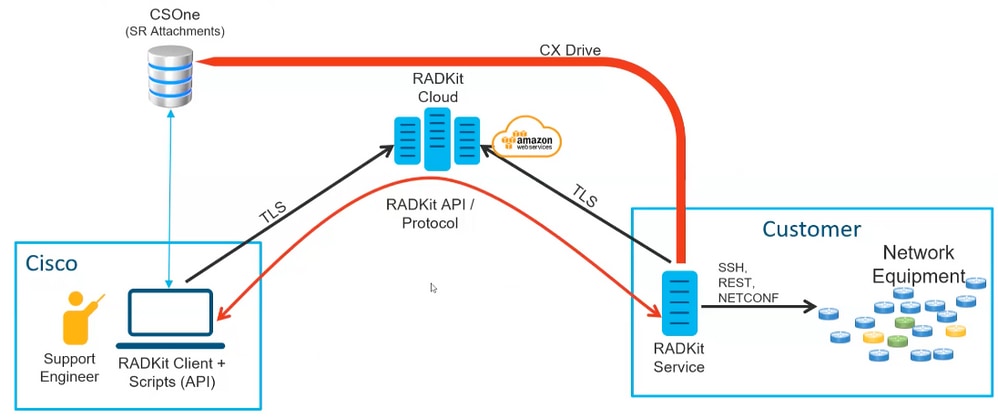 Arquitectura RADKit
Arquitectura RADKit
Instalación de RADKit
Paso 1. Desplácese a https://radkit.cisco.com y haga clic en Descargas y, a continuación, vaya a la carpeta release.
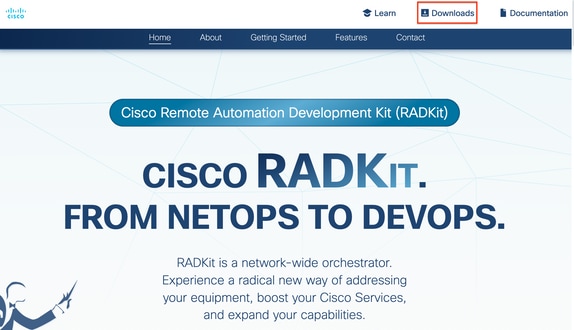
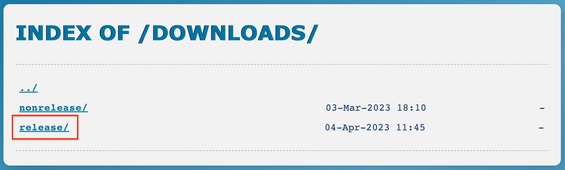
Paso 2. Haga clic en la última versión.
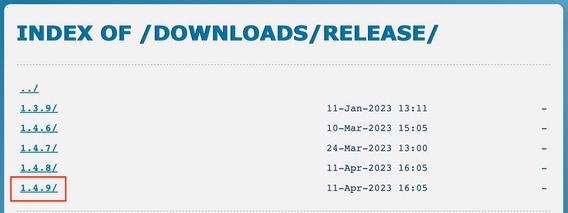
Paso 3. Descargue el archivo correcto en función de su sistema operativo.
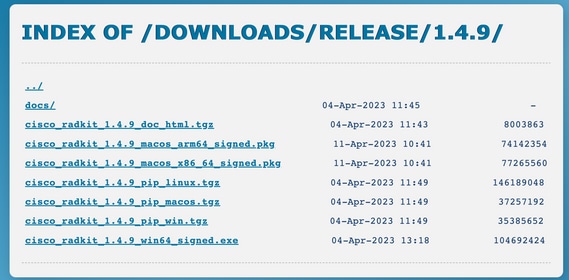
Paso 4. Ejecute el instalador en el PC o servidor. Como parte de la instalación, Radkit necesita instalar tres aplicaciones: Radkit Service, Radkit Client y consola de red Radkit.
Servicio RADKit (lado del usuario)
Incorporación
Paso 1. Para comenzar a configurar el servicio RADKit, navegue hasta Aplicaciones y localice el servicio RADKit. La primera vez que lo ejecute, mostrará el mensaje "not yet bootstrap" (todavía sin bootstrap).
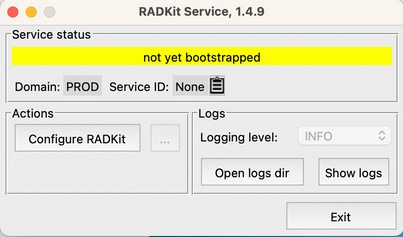
Paso 2. Haga clic en Configure RADKit, el navegador aparece automáticamente con la URL https://localhost:8081/bootstrap.
- Cree una contraseña para el usuario superadmin y haga clic en Enviar.
- Este nombre de usuario y contraseña de superadmin se solicita cada vez que se inicia o configura el servicio.
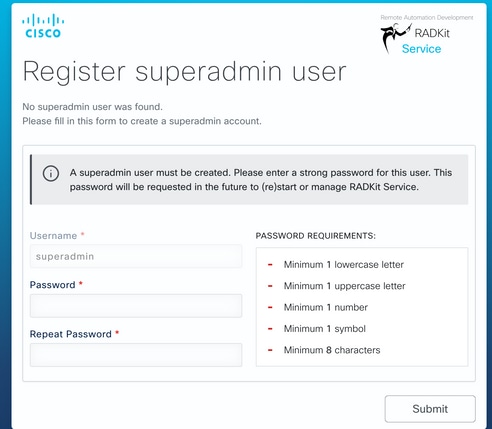
Paso 3. Una vez que haga clic en Enviar, el navegador le redirigirá a https://localhost:8081/#/connectivity/.
En Conectividad > Inscripción de Servicio, hay dos métodos de autenticación: Single Sing-On y One-Time Password.
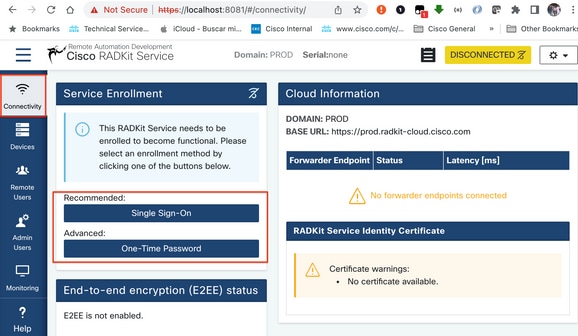
Paso 4. Puede utilizar el inicio de sesión único para proporcionar su CEC.
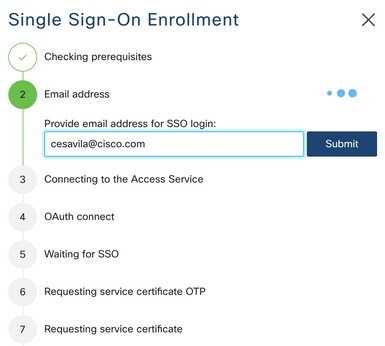
Paso 5. Complete el asistente y complete los pasos hasta que aparezca "Servicio suscrito con nueva identidad: xxxx-xxxx-xxxx" y, al hacer clic en Cerrar, el servicio aparece como Conectado.
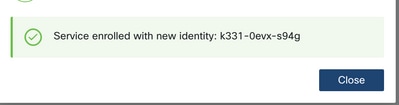


Nota: Se necesita una cuenta de Cisco para activar el servicio RADKit.

Precaución:
- Si el servidor en el que se ejecuta el servicio RADKit requiere que se defina un proxy, además de definir el proxy en el servidor/PC, también debe definirse una variable de entorno para que el servicio RADKit funcione con RADKIT_CLOUD_CLIENT_PROXY_URL=http://proxy.example.com:80.
Agregar dispositivos
Paso 1. Navegue hasta Dispositivos y haga clic en Agregar dispositivo.
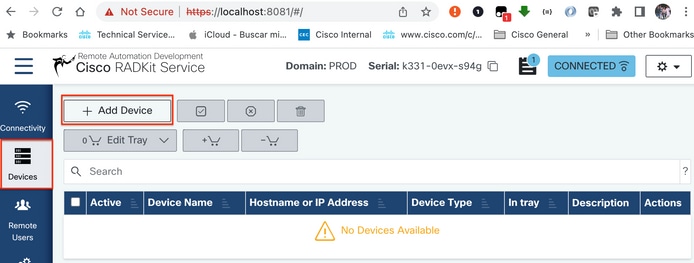
Paso 2. Debe configurar los siguientes detalles:
- Nombre del dispositivo
- Dirección IP o nombre de host de administración
- tipo de dispositivo
Además, debe configurar los puertos TCP reenviados, que son puertos utilizados por el dispositivo que deben ser accesibles desde el cliente RADKit. En este ejemplo, los puertos utilizados son 443 para el acceso a la GUI y 8443 para el RTMT.
Finalmente, seleccione los protocolos de administración disponibles, en este caso Terminal y HTTP.
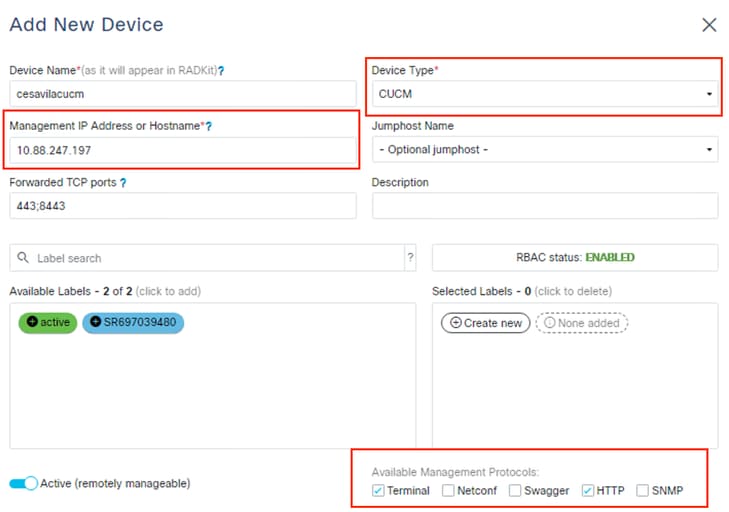
Paso 3. Configure los parámetros correctos para cada protocolo de administración y haga clic en Agregar y cerrar.
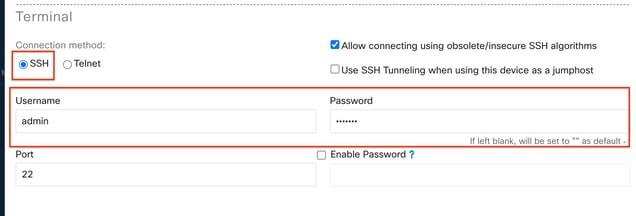
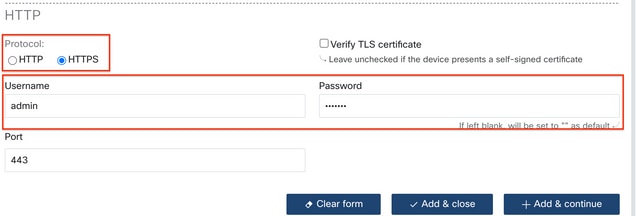
Paso 4. Una vez agregado, el dispositivo debe mostrarse en la lista de dispositivos; puede activarse o desactivarse para el acceso remoto.
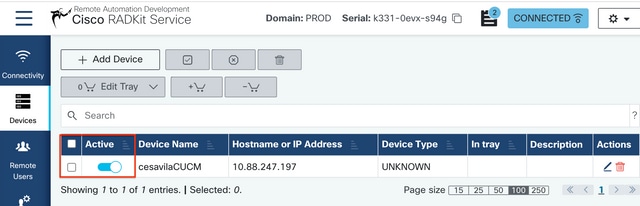
Autorizar usuarios remotos
Paso 1. Para otorgar acceso de usuario a los Dispositivos configurados en el Servicio RADKit, vaya a Usuarios Remotos y seleccione Agregar Usuarios.

Paso 2. Configure los detalles del usuario:
- Dirección de correo
- Nombre completo (opcional)
- Active el usuario.
- Especifique si la activación debe controlarse manualmente o establezca un intervalo de tiempo para conceder acceso a ese usuario.
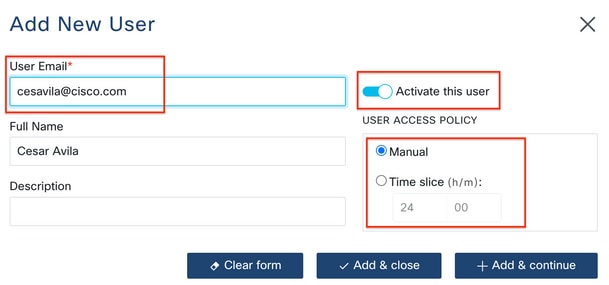
Paso 3. Seleccione Agregar y cerrar.
Cliente RADkit (TAC)
Inicio de sesión
Paso 1. En el PC cliente, navegue hasta Aplicaciones y localice el cliente RADkit.
Paso 2. Cree una instancia de cliente con su login de SSO.
>>> client = sso_login("cesavila@cisco.com")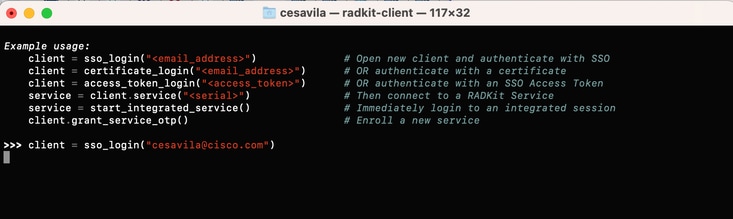
Paso 3. Acepte la solicitud de autorización de SSO que se abre automáticamente en su navegador.
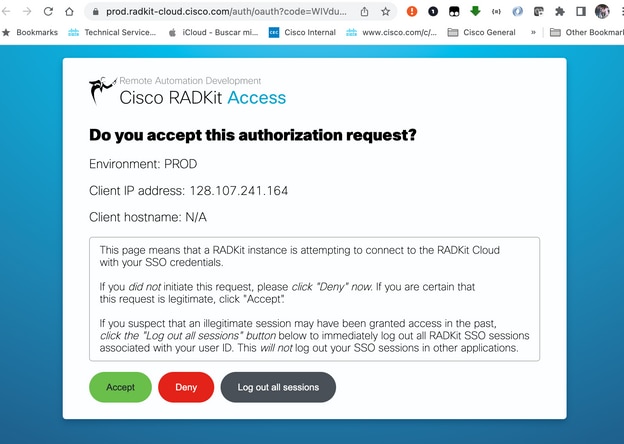
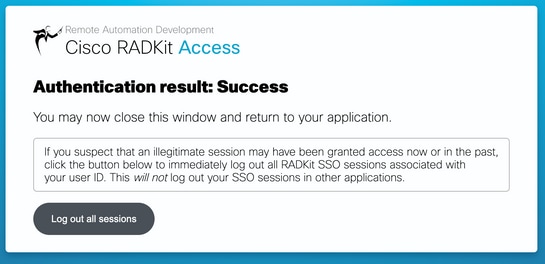
Paso 4. Cree una instancia de servicio utilizando el número de serie generado por el usuario desde la etapa RADKit Service - Onboarding.

>>> service = client.service("k331-0evx-s94g")

Nota: service es una variable que puede ser cualquier cosa.
Paso 5. Compruebe los dispositivos disponibles para el acceso.
>>> service.inventory

Para actualizar la lista de inventario, utilice el comando update_Inventory.
Acceso SSH
Paso 1. Crear un objeto de la lista de inventario.
>>> cucm = service.inventory['cesavilacucm']
![cucm = service.inventory['cesavilacucm']](/c/dam/en/us/support/docs/unified-communications/unified-communications-manager-version-14/222048-set-up-radkit-applied-in-the-collaborati-24.png)
Paso 2. Inicie la sesión SSH con el comando interactivo.
>>> cucm.interactive()
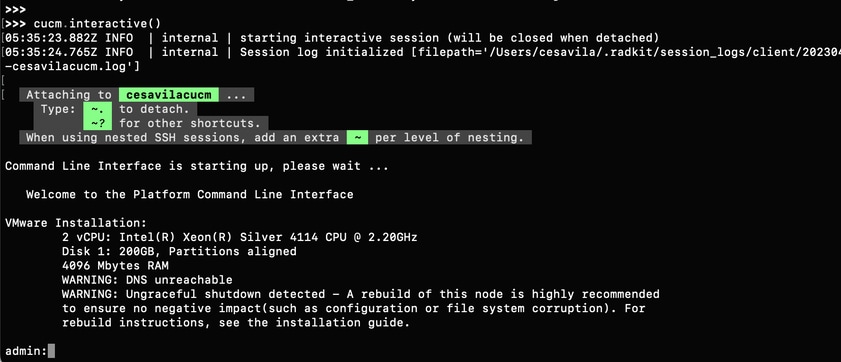
Paso 3. Ahora puede administrar el dispositivo normalmente.

Precaución:
- Tenga siempre presente nuestra responsabilidad cuando trabaje en un entorno de usuario.
- RADKit debe utilizarse como herramienta de recopilación de datos.
- Nunca realice ningún cambio sin el permiso del usuario.
- Documente todas sus conclusiones en las notas del caso.
Acceso a GUI
Paso 1. Asegúrese de que las credenciales HTTP se agregan al servicio RADKit en la configuración del dispositivo.
Paso 2. Inicie el proxy HTTP en el cliente Radkit y defina el puerto local utilizado para conectarse al proxy.
>>> http_proxy = client.start_http_proxy(4001)

Paso 3. En el explorador Web, vaya a https://localhost:4001 y seleccione el servicio al que desea conectarse.
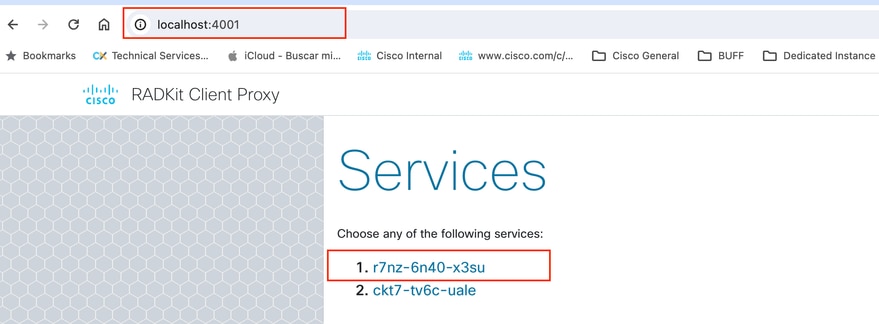
Paso 4. Haga clic en la opción Ir a la página web en el dispositivo correcto para conectarse a su página web.
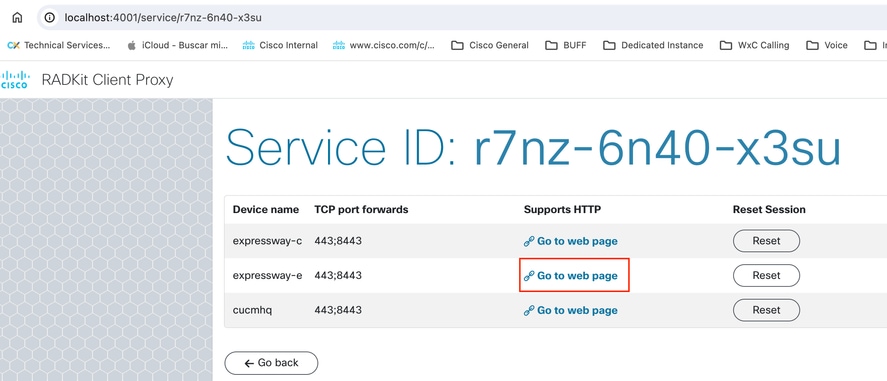

Nota: La primera vez que se configura el proxy HTTP en un cliente RADKit, se recomienda hacer clic en la opción Reset for each Devices (Restablecer para cada dispositivo) antes de intentar abrir la página web Device (Dispositivo).
Paso 5. Se muestra la página Web.
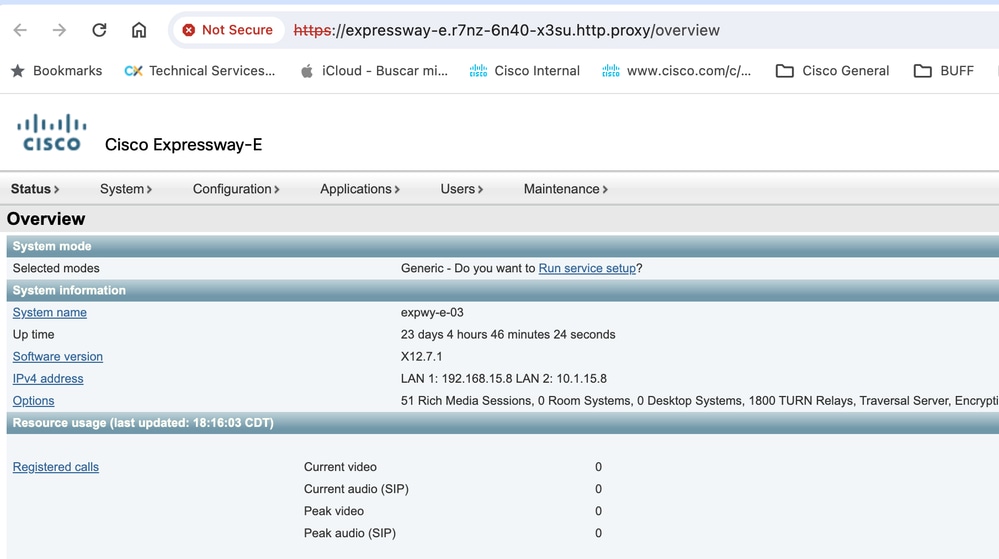
Paso 1. Verifique los puertos TCP Forwarded configurados para el dispositivo.
>>> cucm.forwarded_tcp_ports

Paso 2. Configure un puerto local que se asignará al puerto de destino del dispositivo; debe utilizar el puerto local para acceder a la GUI del dispositivo.
>>> cucm.forward_tcp_port(local_port=8443, destination_port=443)
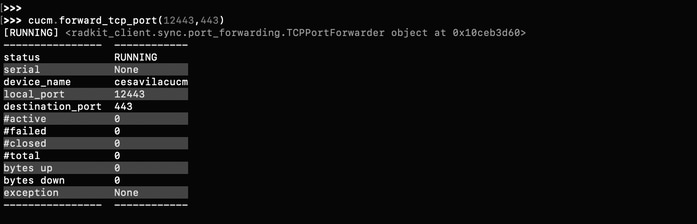
Paso 3. Abra el navegador y escriba la URL con el puerto configurado en el Paso 2: https://localhost:8443.
Ahora se puede acceder a la GUI del dispositivo.
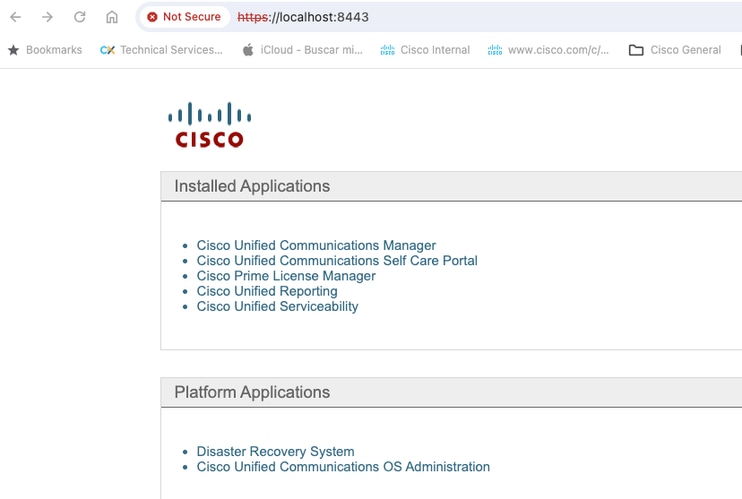

Nota: Para acceder a la GUI del producto, aún necesita las credenciales para poder iniciar sesión, por lo que se recomienda que el usuario cree una cuenta de usuario de solo lectura para acceder.
Recopilación de registros
Paso 1. Verifique que el puerto 8443 aparezca en los puertos reenviados TCP configurados para el dispositivo.
>>> cucm.forwarded_tcp_ports

Paso 2. Configure el mismo puerto 8443 como puerto local para asignarlo con el puerto 8443 como puerto de destino del dispositivo.
>>> cucm.forward_tcp_port(local_port=8443, destination_port=8443)
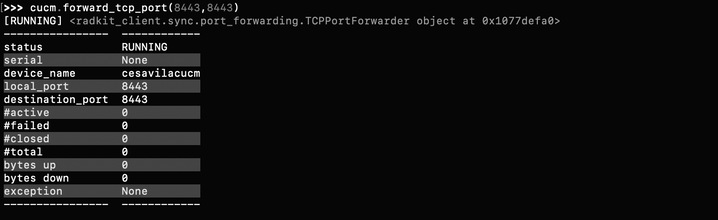
Paso 3. Abra RTMT y escriba 127.0.0.1 en la dirección IP del host, utiliza automáticamente el puerto 8443.
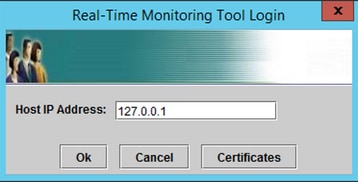
Paso 4. Inicie sesión con las credenciales correctas.
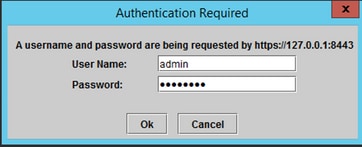
Paso 5. Se muestra RTMT.
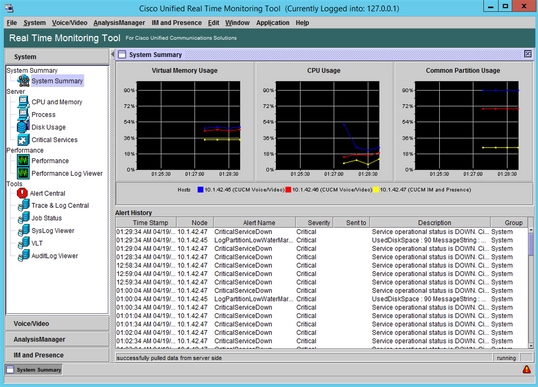
Paso 6. Vaya a AnalysisManager en el panel izquierdo.
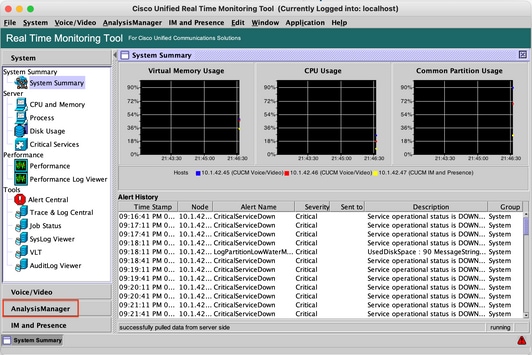
Paso 7. Haga clic en Nodes y en Add para configurar los detalles del dispositivo que se agregará mediante localhost y el puerto TCP reenviado.
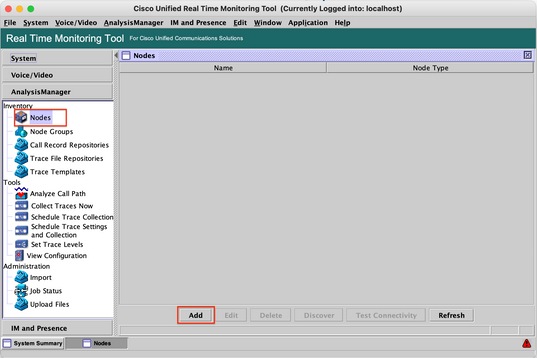
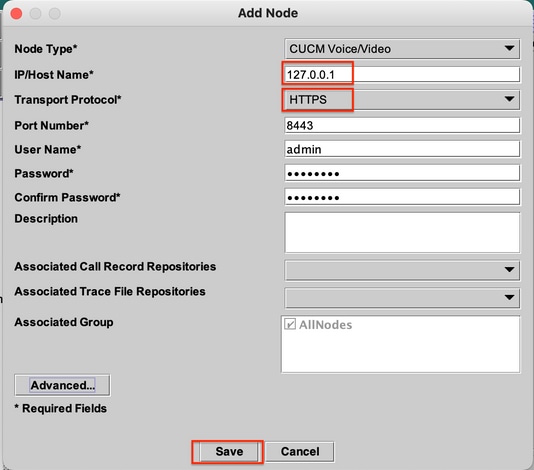
Paso 8. Haga clic en Administrador de análisis en el menú de la parte superior y seleccione Preferencias.

Paso 9. Vaya a Trace Collection y seleccione la carpeta Correct para descargar los registros, haga clic en Save y luego en Close.
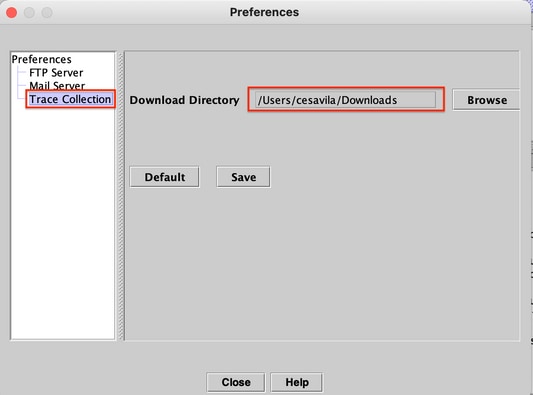
Paso 10. Vaya a Recopilar seguimientos ahora.
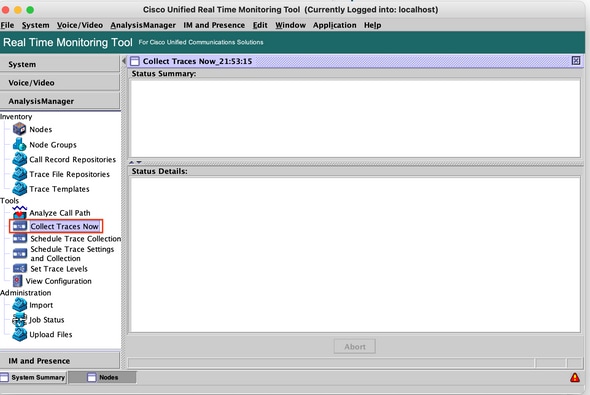
Paso 11. Seleccione la opción Nodo, seleccione el dispositivo agregado en el Paso 7 y haga clic en Personalizar.
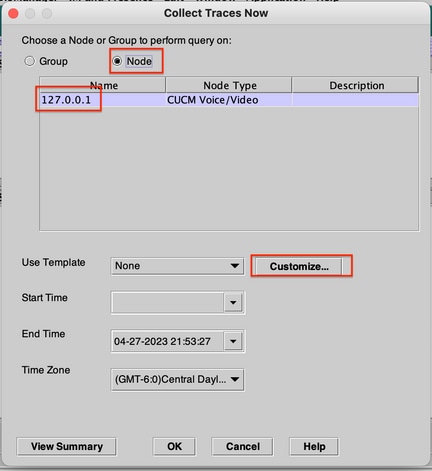
Paso 12. Seleccione los registros que se recopilarán del dispositivo y haga clic en Aceptar.
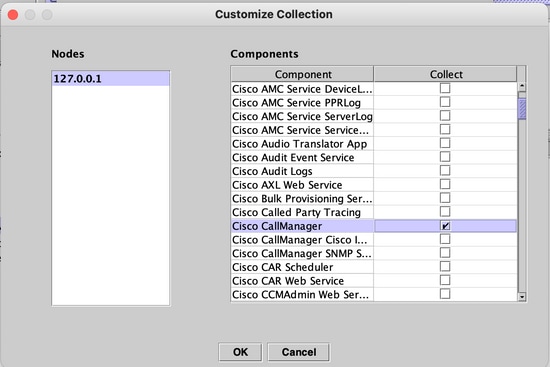
Paso 13. Por último, seleccione Hora de inicio y Hora de finalización de los registros que se van a recopilar y haga clic en Aceptar.
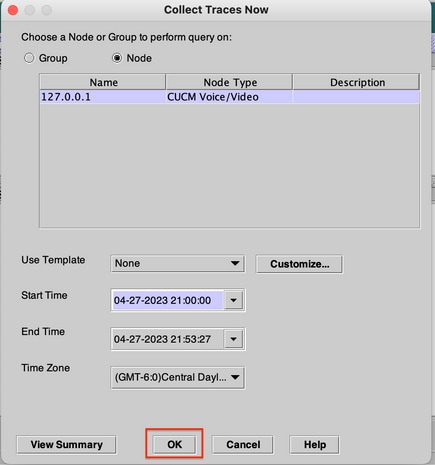
Paso 14. Los archivos se descargan en el equipo local (RADKit Client PC) correctamente.
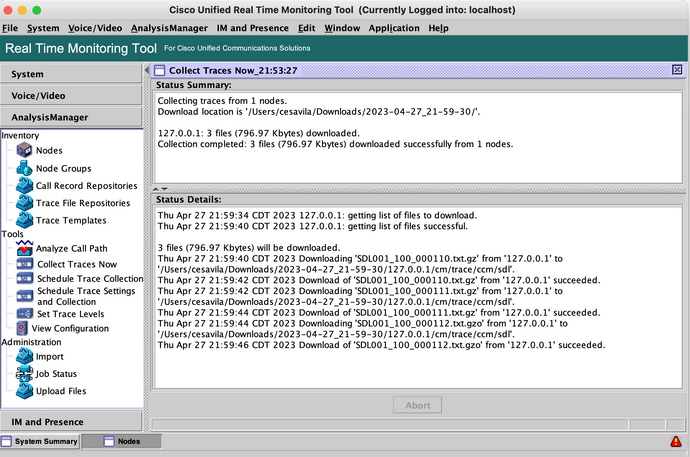
CUCM admite actualmente la API SOAP. Además, Swagger es compatible con CMS, Expressway, CVP, etc.
Paso 1. Asegúrese de que las credenciales HTTP se agregan al servicio RADKit en la configuración del dispositivo.
Paso 2. Ejecute el comando HTTP Post en el cliente RADKit, especifique la ruta de acceso del recurso, solicite el cuerpo con los parámetros y encabezados necesarios.


Nota: La opción de postprocesadores 'cucm-extract' se utiliza para quitar los encabezados de respuesta HTTP para poder guardar el registro en un archivo.
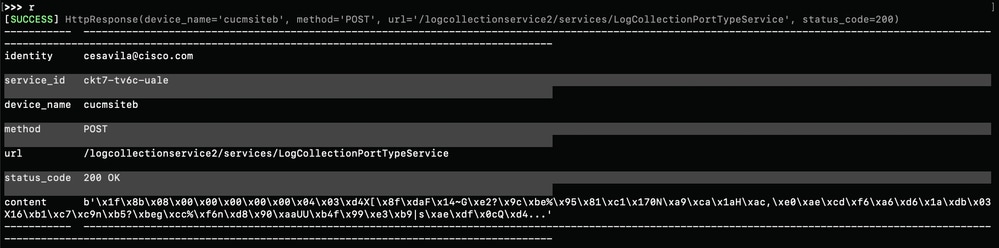
Paso 3. Guarde el contenido en un archivo para que el archivo de seguimiento se guarde en el equipo local.
>>> content = r.content
>>> with open('SDL002_100_000819.txt.gz', 'wb') as file:
file.write(content)
Casos prácticos de RADKit
Como se ha destacado, RADKit proporciona una conexión segura a los dispositivos de red, incluidos los servidores de colaboración, sin necesidad de estar en un webex. La idea es simplificar algunos de los retos relacionados con la recopilación de datos proporcionando acceso a demanda a los dispositivos necesarios.
Hablando específicamente sobre las implementaciones de colaboración, RADKit actualmente puede ser muy útil para una variedad de problemas tales como:
- Problemas de replicación de BD.
- Procedimientos de regeneración de certificados.
- Comprobación del estado del sistema.
- Validación de la configuración en GUI/CLI.
- Recopilación de registros a través de la interfaz web (por ejemplo, CER, Expressway, CIMC, etc.).
- Registros de depuración mediante CLI en gateways de voz.
Información Relacionada

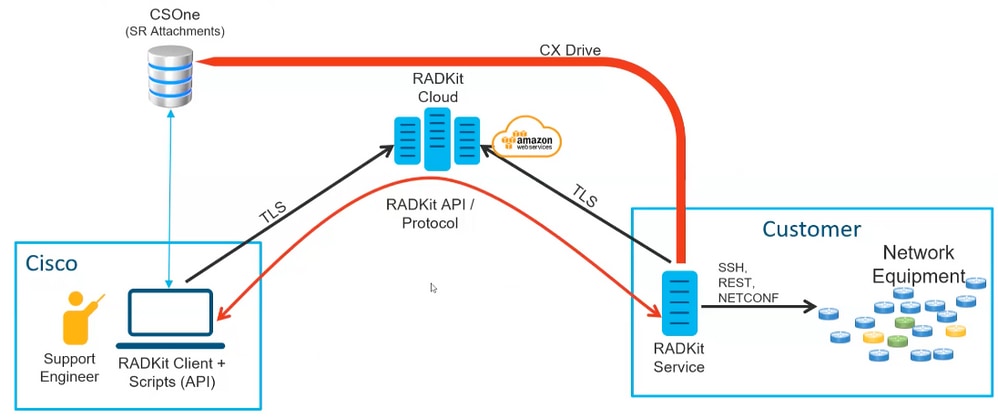
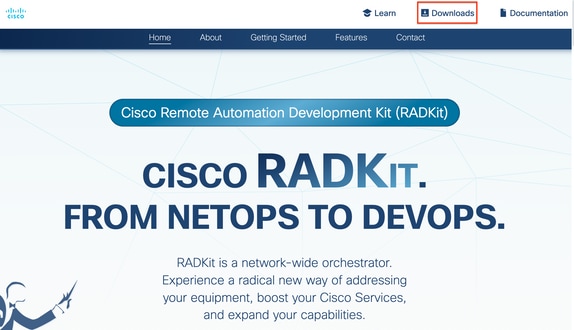
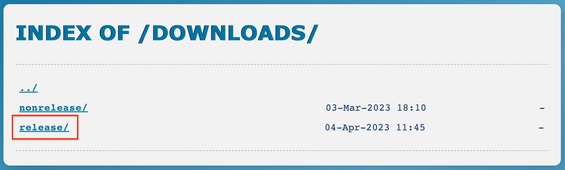
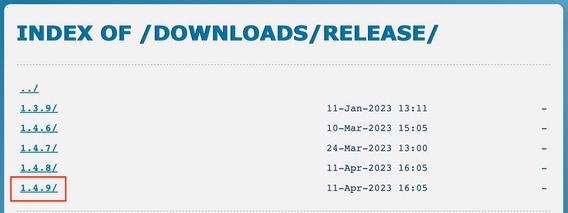
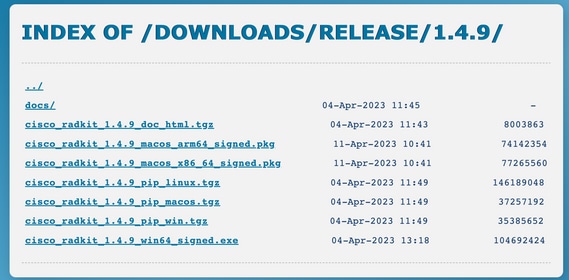
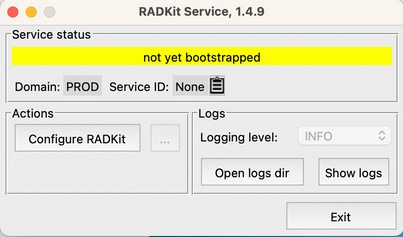
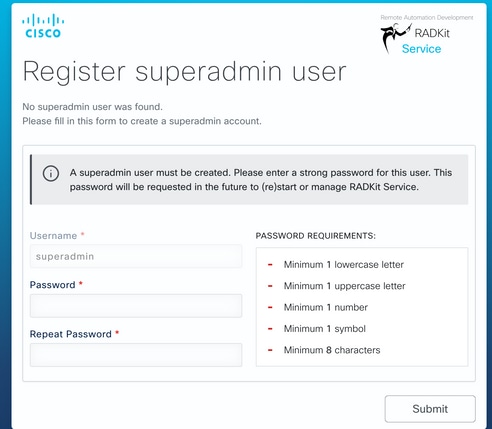
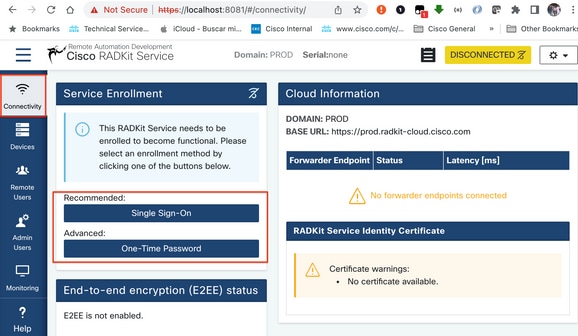
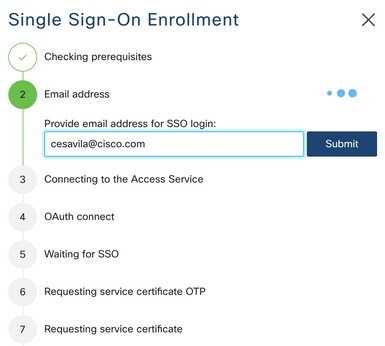
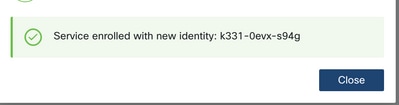



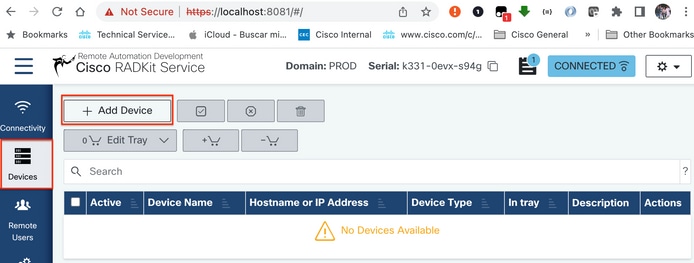
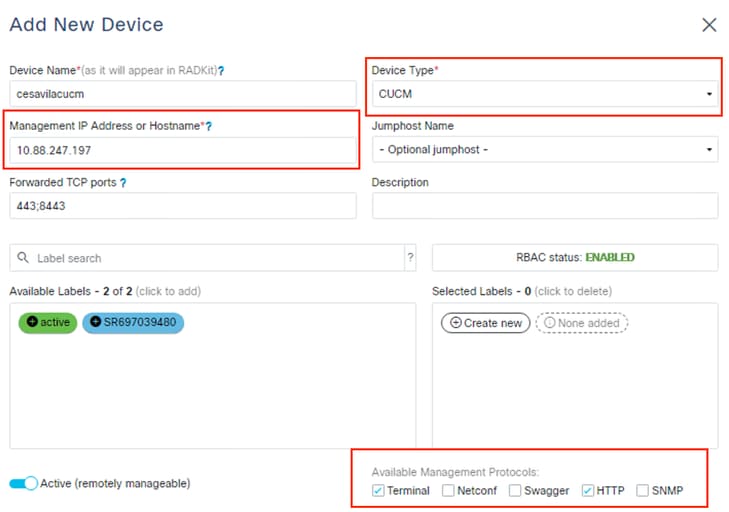
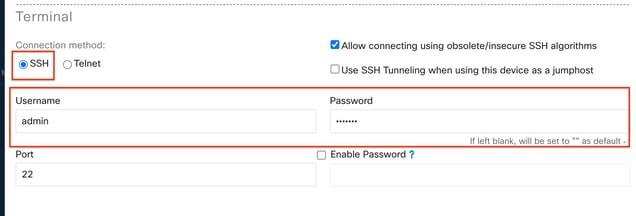
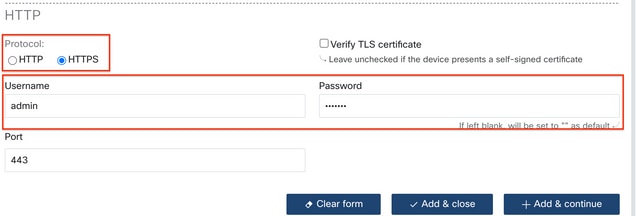
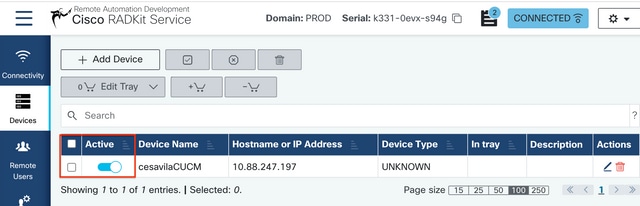

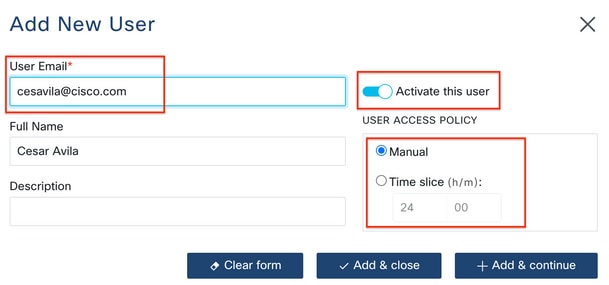
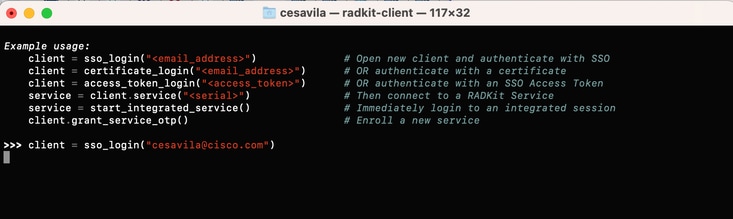
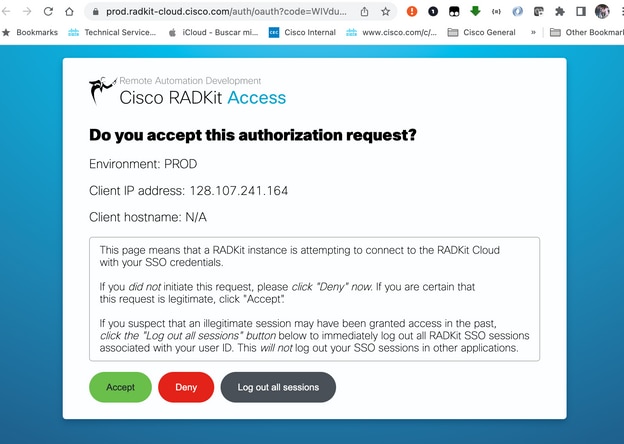
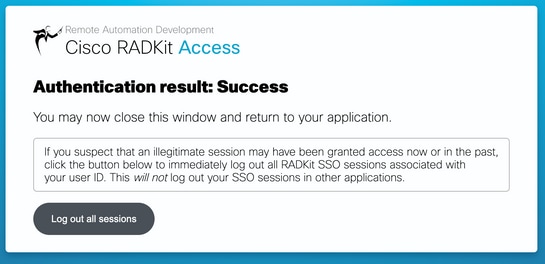



![cucm = service.inventory['cesavilacucm']](/c/dam/en/us/support/docs/unified-communications/unified-communications-manager-version-14/222048-set-up-radkit-applied-in-the-collaborati-24.png)
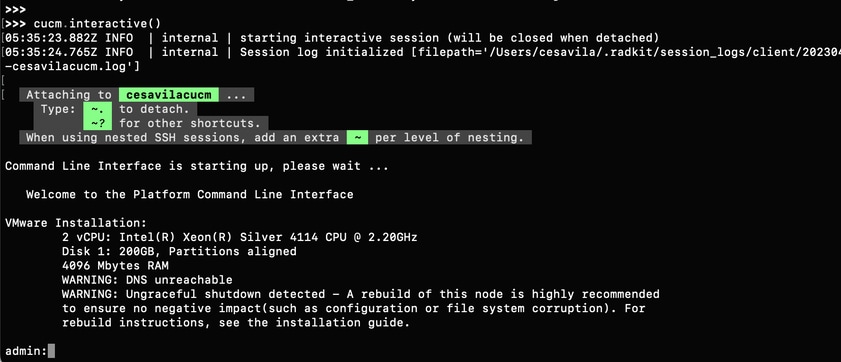

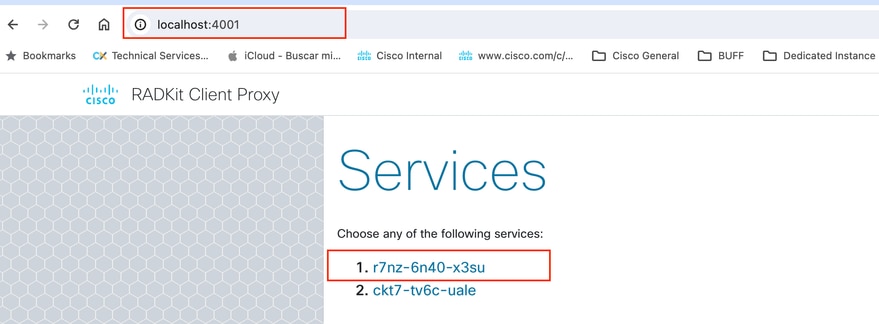
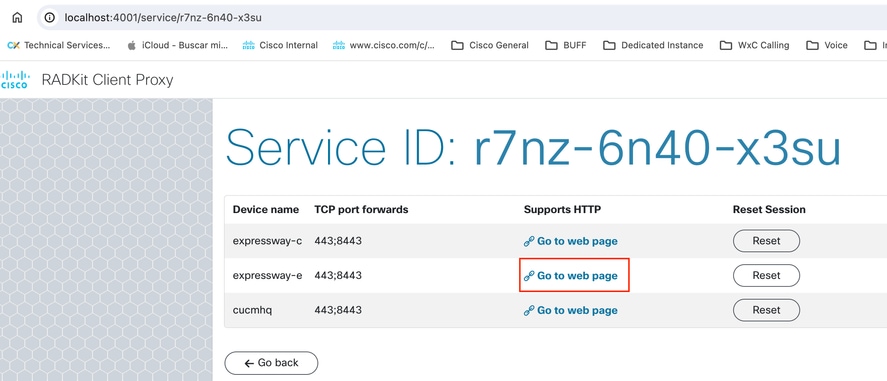
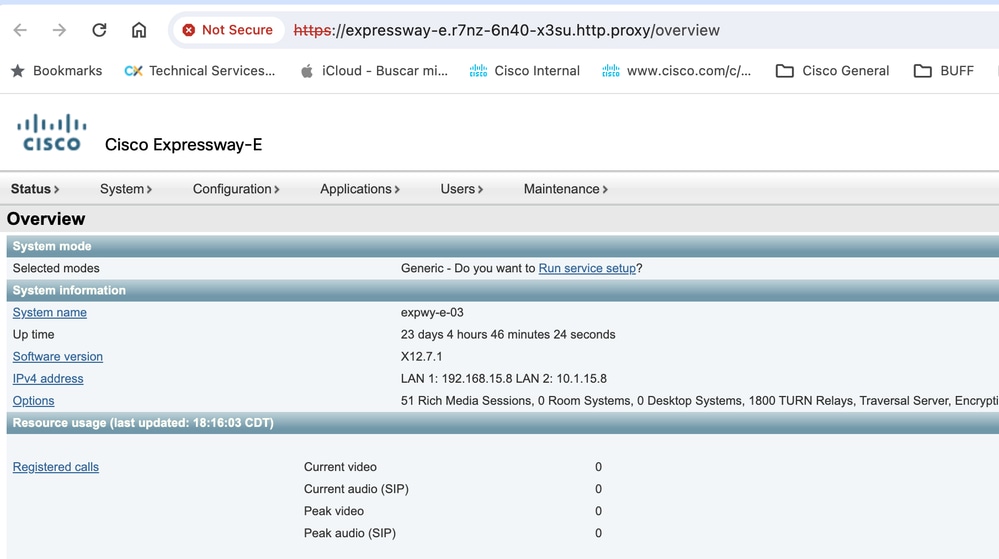

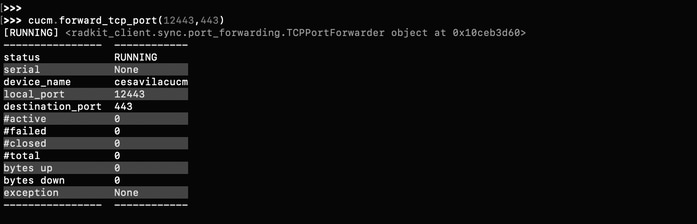
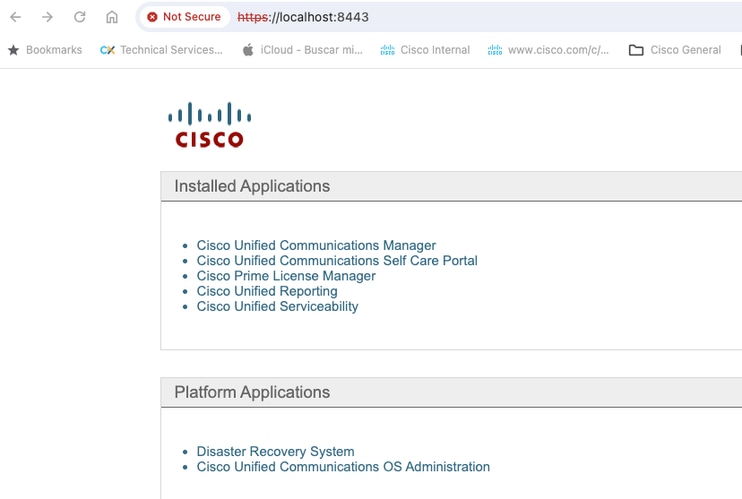

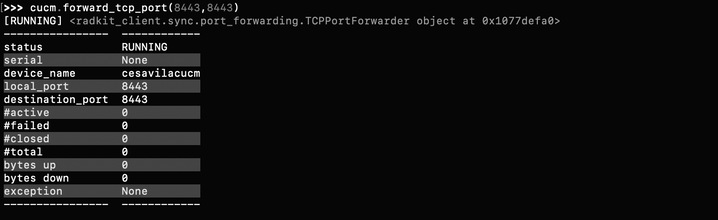
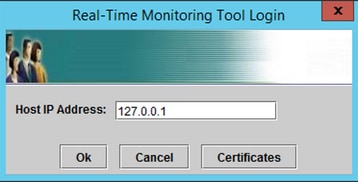
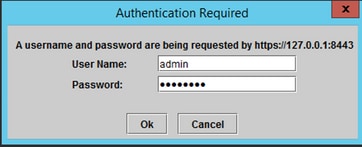
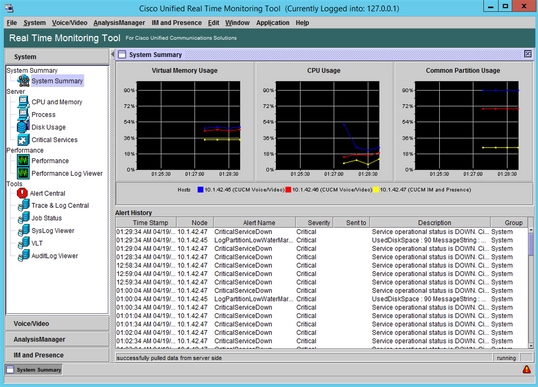
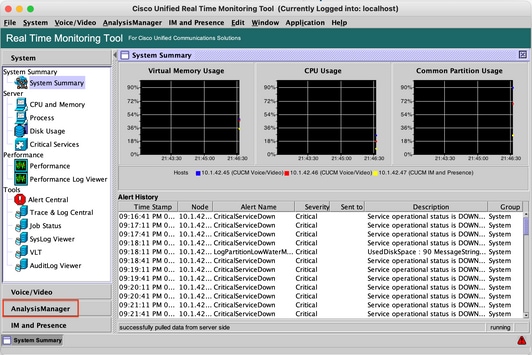
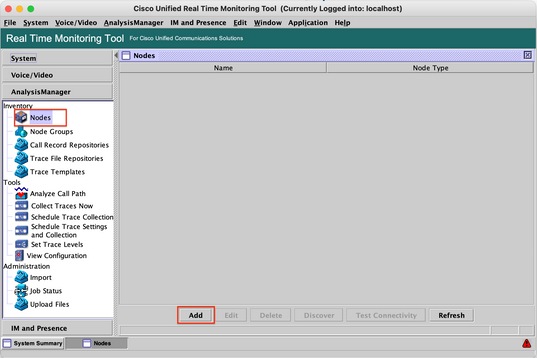
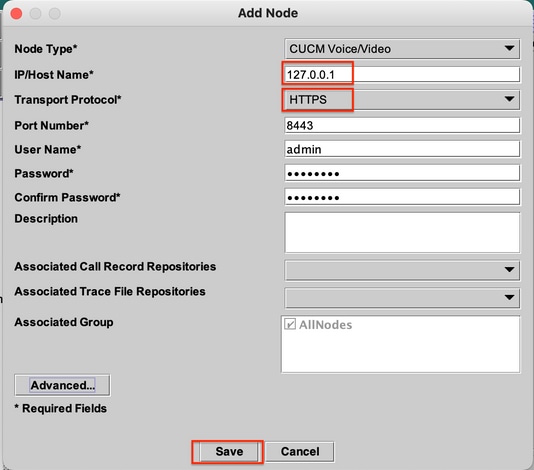

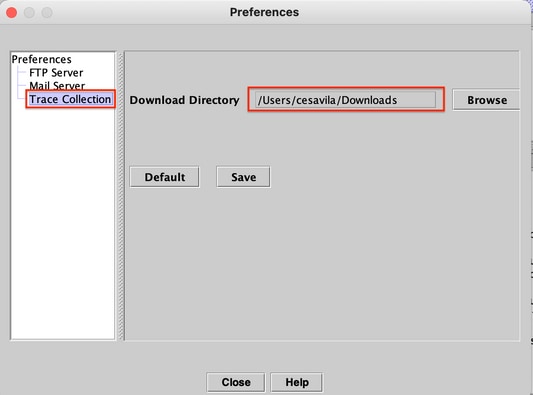
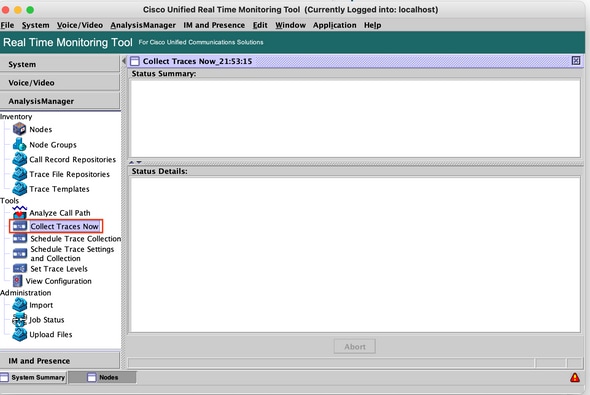
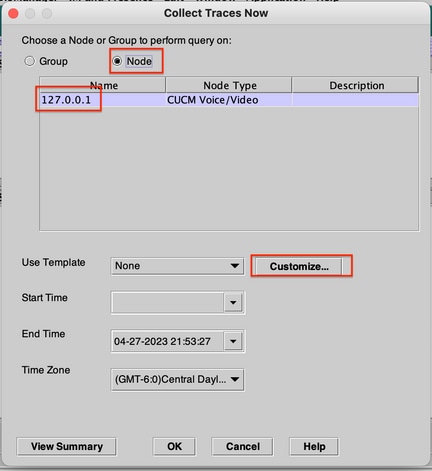
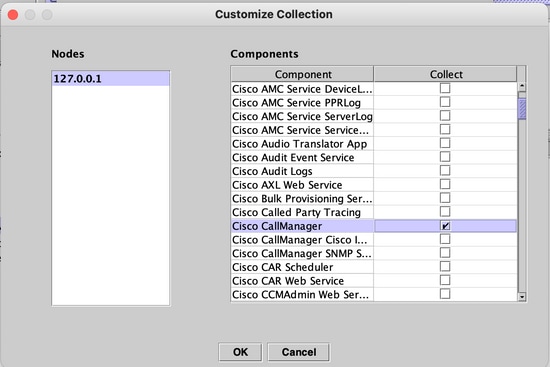
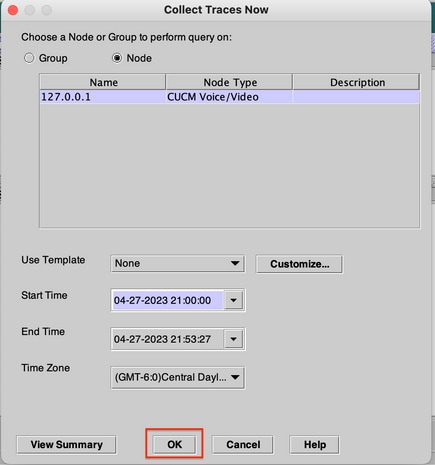
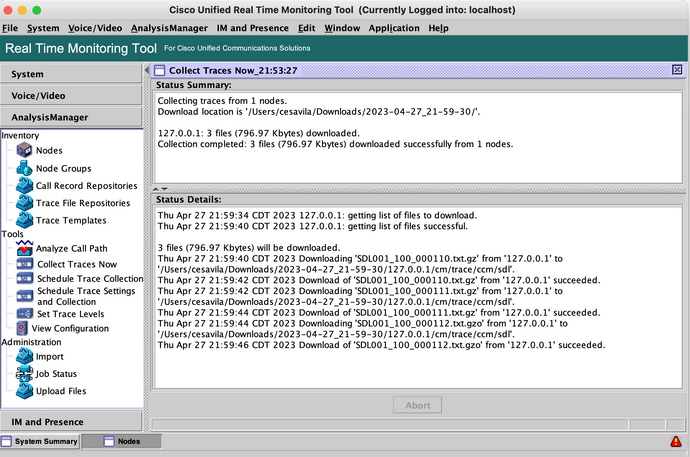

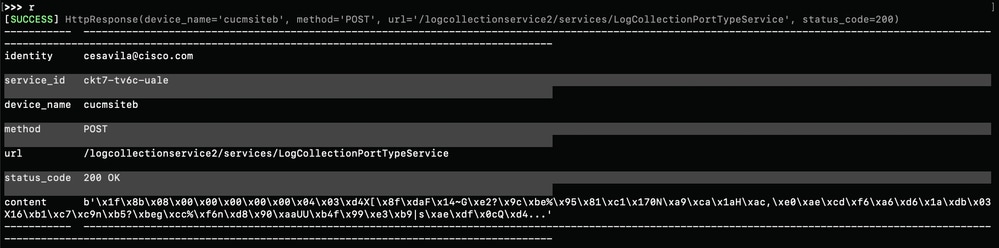
 Comentarios
Comentarios